كيفية حل مشاكل الاتصال بالبلوتوث على الهاتف
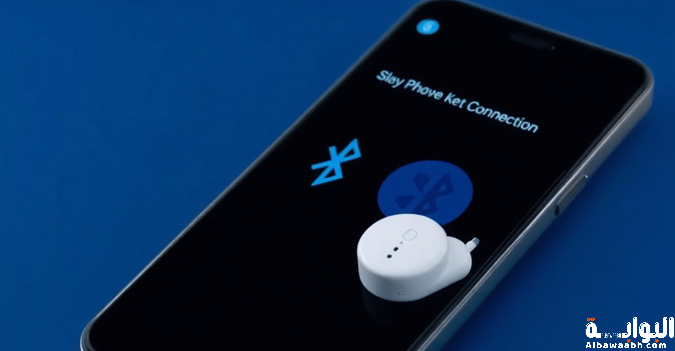
عناصر الموضوع
1- التحقق من إعدادات البلوتوث الأساسية
2- إعادة تشغيل الأجهزة
3- حذف وإعادة إضافة الأجهزة المقترنة
4- التأكد من توافق الأجهزة
5- تحديث نظام التشغيل
6- استخدام تطبيقات المساعدة
7- التواصل مع الدعم الفني
8- نصائح إضافية لتحسين تجربة البلوتوث
كيفية حل مشاكل الاتصال بالبلوتوث على الهاتف, تُعتبر تقنية البلوتوث واحدة من أهم وسائل الاتصال اللاسلكي التي تستخدم يوميًا. تتيح هذه التقنية توصيل الهواتف الذكية بالسماعات، الساعات الذكية، الأجهزة اللوحية، وحتى السيارات، مما يجعلها أداة لا غنى عنها في حياتنا الحديثة. ورغم أن البلوتوث مصمم لتوفير تجربة استخدام سلسة وسريعة فإنه ليس دائمًا خاليًا من المشاكل أحيانًا ققد تواجه صعوبات في الاتصال أو تشغيل الأجهزة، وهذا يؤدي إلى تعطل عملك أو تقليص المتعة التي كنت تتطلع إليها.
سنتناول بشكل مفصل كيفية حل مشاكل الاتصال ب البلوتوث علي الهاتف ، وسنستعرض حلولًا فعالة تغطي كل الجوانب التقنية والتنظيمية وهذا يساعدك على استعادة الاتصال بجودة وأداء مثاليين.
1- التحقق من إعدادات البلوتوث الأساسية
- قبل الغوص في الحلول المعقدة يجب أن تبدأ بفحص الإعدادات الأساسية للبلوتوث وأحيانًا تكون المشكلة صغيرة وتحتاج فقط إلى خطوة بسيطة لإصلاحها فإليك ما يجب التحقق منه:
- تفعيل البلوتوث: تأكد من أن البلوتوث مفعل على جهاز الهاتف والجهاز الآخر.
- وضع الاكتشاف: معظم الأجهزة تتطلب أن تكون في وضع الاكتشاف لتتمكن من الاقتران وخاصة عند إعداد اتصال لأول مرة.
- قرب الأجهزة: تأكد من أن الجهازين قريبان بما يكفي وتعمل البلوتوث عادة في نطاق يتراوح بين 5 إلى 10 أمتار ولكن وجود حواجز مثل الجدران قد يقلل من هذا النطاق.
- شحن البطارية: إذا كانت بطارية الهاتف أو الجهاز الآخر منخفضة، فقد يتوقف البلوتوث عن العمل. تأكد من أن الأجهزة مشحونة جيدًا.
- إذا لم تُحل المشكلة بعد إجراء هذه الخطوات البسيطة، فإن السبب قد يكون أكثر تعقيدًا ويحتاج إلى مزيد من الإجراءات. [1]
2- إعادة تشغيل الأجهزة
- إعادة التشغيل تُعد واحدة من أكثر الطرق فعالية وسهولة لحل مشاكل البلوتوث. عندما تقوم بإعادة تشغيل الجهاز، يتم مسح أي بيانات مؤقتة قد تسبب المشكلة.
- أوقف تشغيل البلوتوث على هاتفك والجهاز الآخر.
- أعد تشغيل كلا الجهازين.
- أعد تفعيل البلوتوث وحاول الاتصال مرة أخرى.
- غالبًا ما تكون هذه الخطوة كافية لإصلاح المشاكل الناتجة عن أخطاء مؤقتة أو تعطل بسيط في النظام.
3- حذف وإعادة إضافة الأجهزة المقترنة
- إذا استمرت المشكلة، فقد تكون البيانات المخزنة عن الجهاز الآخر هي السبب. في هذه الحالة، يمكنك حذف الجهاز وإعادة إضافته.
- افتح إعدادات البلوتوث في هاتفك.
- ابحث عن الجهاز الذي تواجه مشكلة معه.
- اختر خيار “نسيان الجهاز” أو “إلغاء الاقتران”.
- أعد البحث عن الجهاز، ثم أكمل عملية الاقتران من جديد.
- هذه الخطوة تزيل أي بيانات تالفة أو قديمة متعلقة بالجهاز الآخر، مما يسمح بإنشاء اتصال جديد تمامًا. [2]
4- التأكد من توافق الأجهزة
- أحيانًا قد تكون المشكلة ليست في البلوتوث نفسه، ولكن في عدم توافق الأجهزة. الأجهزة القديمة قد لا تدعم الإصدارات الأحدث من البلوتوث، مما يؤدي إلى صعوبات في الاتصال.
- التحقق من الإصدارات: تأكد من أن الجهازين يدعمان نفس إصدار البلوتوث أو إصدارًا متوافقًا.
- التحديث: إذا كان الجهاز الذي تحاول الاتصال به يحتوي على برنامج خاص به، تحقق مما إذا كان هناك تحديث متوفر له.
- إذا كان الجهاز قديمًا جدًا ولا يدعم أحدث إصدارات البلوتوث، قد يكون من الضروري البحث عن بدائل أو استخدام محولات متوافقة.
التداخل مع إشارات أخرى
تعمل البلوتوث على تردد 2.4 جيجاهرتز، وهو نفس التردد الذي تُستخدمه Wi-Fi والعديد من الأجهزة اللاسلكية الأخرى. قد يؤدي ذلك إلى حدوث تداخل يؤثر على جودة الاتصال.
لحل هذه المشكلة:
- حاول تعطيل Wi-Fi على الهاتف أثناء استخدام البلوتوث.
- ابتعد عن الأجهزة التي تصدر إشارات قوية، مثل أجهزة التوجيه اللاسلكي (الراوتر).
- استخدم البلوتوث في مكان يقل فيه عدد الأجهزة اللاسلكية العاملة.
5- تحديث نظام التشغيل
- مشاكل البلوتوث قد تكون ناجمة عن أخطاء برمجية في نظام التشغيل. التحديثات غالبًا ما تحتوي على إصلاحات لمثل هذه الأخطاء.
- تحقق من إعدادات الهاتف لمعرفة ما إذا كانت هناك تحديثات متاحة لنظام التشغيل.
- إذا كانت المشكلة تتعلق بجهاز معين، تحقق من وجود تحديثات برمجية لذلك الجهاز أيضًا.
- التحديثات لا تحل المشاكل فقط، بل يمكنها أيضًا تحسين أداء البلوتوث بشكل عام.
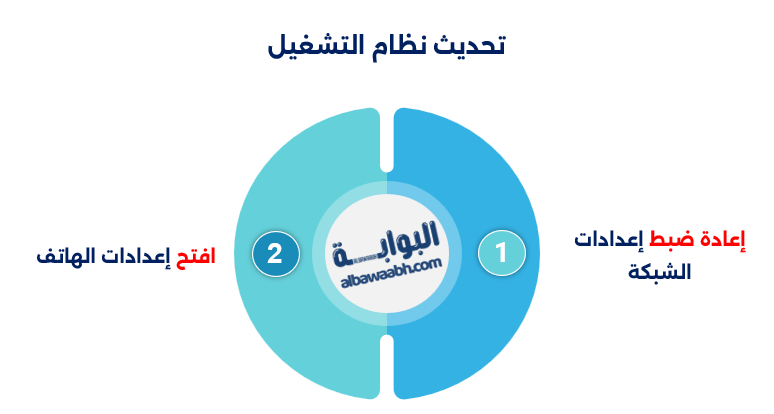
إعادة ضبط إعدادات الشبكة
إذا لم تنجح الحلول السابقة، يمكنك محاولة إعادة ضبط إعدادات الشبكة. هذه الخطوة ستؤدي إلى حذف جميع الإعدادات المتعلقة بالشبكات، بما في ذلك Wi-Fi والبلوتوث.
افتح إعدادات الهاتف
- انتقل إلى قسم “إعادة ضبط”.
- اختر “إعادة ضبط إعدادات الشبكة”.
- بعد إعادة التشغيل، أعد إعداد البلوتوث وحاول الاتصال مرة أخرى. [3]
6- استخدام تطبيقات المساعدة
هناك العديد من التطبيقات المتوفرة على متاجر التطبيقات يمكنها مساعدتك في تحسين أداء البلوتوث وحل المشاكل الشائعة. هذه التطبيقات تقوم بفحص الإعدادات، وتقديم تقارير عن الأخطاء، وأحيانًا إصلاحها تلقائيًا.
ابحث عن تطبيقات موثوقة مثل Bluetooth Fix & Connect أو غيرها من الأدوات المشابهة.
7- التواصل مع الدعم الفني
إذا فشلت كل المحاولات السابقة، قد يكون العطل مرتبط بمشكلة في الجهاز نفسه مثل خلل في مكونات البلوتوث الداخلية فهذه الحالة يجب التواصل مع الشركة المصنعة للهاتف أو الجهاز للحصول على مساعدة متخصصة. [4]
8- نصائح إضافية لتحسين تجربة البلوتوث
- لضمان أفضل أداء لتقنية البلوتوث، هناك بعض النصائح العملية التي يمكن أن تساعدك في تحسين تجربتك اليومية غالبًا ما يتجاهل المستخدمون هذه التفاصيل البسيطة ولكنها تصنع فارق كبير في جودة الاتصال واستقراره.
- تنظيف ذاكرة الأجهزة المقترنة نتظام: إذا كنت تستخدم البلوتوث مع العديد من الأجهزة فإن قائمة الأجهزة المقترنة قد تصبح ممتلئة ببيانات قديمة فقم بتنظيف القائمة بانتظام واحذف الأجهزة التي لم تعد تستخدمها وهذا يساعد على تحسين الأداء ويمنع تعارض الأجهزة.
- استخدام الملحقات عالية الجودة: ليست كل أجهزة البلوتوث متساوية في الجودة. إذا كنت تواجه مشاكل متكررة مع سماعات أو ملحقات معينة فربما يكون من الأفضل الاستثمار في ملحقات موثوقة ومعروفة بجودتها.
- تجنب البيئة المزدحمة بالإشارات اللاسلكية: إذا كنت في مكان مليء بالأجهزة اللاسلكية مثل المكاتب الكبيرة أو المنازل التي تحتوي على العديد من الشبكات وحاول تقليل عدد الأجهزة النشطة أو ابحث عن موقع أقل ازدحامًا.
- لحفاظ على تحديثات الأمان: أحيانًا تكون مشاكل البلوتوث ناتجة عن ثغرات أمنية في النظام لذلك إلى جانب تحديثات النظام العامة فتأكد من تفعيل تحديثات الأمان المنتظمة لهاتفك.
- باستخدام هذه النصائح البسيطة يمكنك ضمان تجربة بلوتوث مستقرة وفعالة وتذكر أن العناية بتقنياتك والحفاظ عليها محدثة يمكن أن يمنحك تجربة أكثر سلاسة ومتعة في حياتك اليومية فإذا كانت المشاكل مستمرة قد يكون من المفيد الاستعانة بخبير تقني لتشخيص المشكلة بشكل دقيق. [5]
وفي نهاية الحديث, مشاكل البلوتوث ليست نهاية العالم ومعظمها يمكن حله بسهولة باتباع الخطوات المذكورة أعلاه فمن التحقق من الإعدادات البسيطة إلى التواصل مع الدعم الفني وهناك دائمًا حل مناسب لكل مشكلة فحافظ على تحديث أجهزتك وتأكد من فهمك للإعدادات الصحيحة وستتمكن من الاستفادة من تقنية البلوتوث بأفضل طريقة ممكنة.
المراجع
- تقنية البلوتوث. (بدون تاريخ). أساسيات تقنية البلوتوثالتحقق من إعدادات البلوتوث الأساسية _بتصرف
- كيفية استكشاف مشاكل اتصال البلوتوث وإصلاحها حذف وإعادة إضافة الأجهزة المقترنة _بتصرف
- سامسونج للإلكترونيات. (2023). حل مشاكل اتصال البلوتوث على أجهزة سامسونجتحديث نظام التشغيل _بتصرف
- أندرويد أوثوريتي. (2023). مشاكل البلوتوث الشائعة وكيفية إصلاحهاالتواصل مع الدعم الفني
- سي نت. (2024). نصائح لتحسين أداء البلوتوث _بتصرفنصائح إضافية لتحسين تجربة البلوتوث _بتصرف
مشاركة المقال
وسوم
هل كان المقال مفيداً
الأكثر مشاهدة
ذات صلة

هل لعبة المارد الأزرق خطيرة

إنشاء حساب تليجرام من جوجل

الدليل الشامل: كيفية تحميل التطبيقات من خارج المتجر

كيف تعرف أنك محظورًا على واتس آب؟

كيفية إيقاف واتس آب مؤقتًا

الذكاء الاصطناعي في الفضاء

إيجابيات الحاسوب

إيجابيات مواقع التواصل الاجتماعي

إنشاء حساب تويتر برقم الهاتف

أندرويد: استكشاف نظام التشغيل الأكثر انتشاراً وتطوره عبر...

ماهى فوائد الحاسوب

أهمية وسائل الاتصال

إيجابيات وسلبيات تكنولوجيا الإعلام والاتصال

بحث عن الشبكات وأنواعها وفوائدها





















